モバイルデバイスまたはコンピュータを工場出荷時設定にリセットしましたか?出荷時設定にリセットすると、デバイス上のすべてが削除されますか?パフォーマンスを向上させるためにデバイスをリセットする予定がある場合は、出荷時設定にリセットした後に何が起こるかを知っておく必要があります。このガイドを読むと、さまざまなデバイスを出荷時設定にリセットする方法や実用的な情報など、答えが明確にわかります。

工場出荷時設定へのリセットとは何なのか疑問に思った場合は、デバイスを箱から取り出した瞬間を思い出してください。電子デバイスを工場出荷時設定にリセットすると、最初に箱を開けたときと同じように、元の工場出荷時の設定に戻ります。つまり、ユーザーが追加したすべてのデータ、設定、アプリケーションが削除されます。
それでは、リカバリモードでは Android デバイス上のすべてが削除されるのでしょうか?いいえ、そうではありません。デバイスをリカバリモードにするだけでは、デバイスからデータは削除されません。 「データを消去/工場出荷時設定にリセット」を選択して確認する限り、データと設定は消去されます。
ヒント:デバイスをリセットする前に、重要なデータをバックアップしてください。
Android デバイスを使用していてリセットしたい場合は、3 つの方法を含むこのパートのガイドに従ってください。 1 つ目は、[設定] からAndroid デバイスを出荷時設定にリセットすることです。 2 番目に、リカバリモードを利用してモバイルデバイスを出荷時設定にリセットできます。 3 番目に、データ消去ツールを使用してデバイスのデータと設定を消去できます。
ステップ 1:設定アプリに移動し、「一般管理」を選択してください。
ステップ 2: 「リセット」 > 「データの出荷時設定へのリセット」 > 「リセット」をクリックします。このデバイスに画面ロックを設定している場合は、PIN の入力が必要になります。
ステップ 3: 「すべて削除」をタップしてリセットプロセスを開始します。
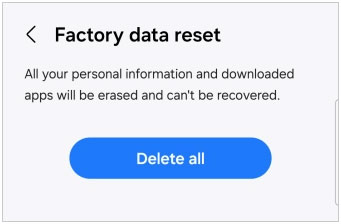
Android スマートフォンまたはタブレットがフリーズした場合、ボタンを使用して Android リカバリ モードに移行し、リセットすることができます。
ステップ 1: Android デバイスの電源を切り、「音量を上げる」ボタンと「電源」ボタンを押し続けます。デバイスが振動したら、ボタンを放します。これで、デバイスはリカバリモードに入ります。
ステップ 2:音量ボタンを使用して「データの消去/工場出荷時設定へのリセット」を選択し、「電源」をタップして確認します。
ステップ 3: 「データの工場出荷時設定へのリセット」を選択し、もう一度「電源」を押してプロセスを開始します。 Android スマートフォンまたはタブレットがリセットされます。完了したら、「今すぐシステムを再起動する」を選択してデバイスを再起動します。

デバイスをリセットして削除したデータを上書きしたいが、Android デバイスから有用なデータを誰も回復できない場合は、このSamsung Data Eraserソフトウェアを使用できます。このプログラムは、Samsung モデルだけでなく、OnePlus、Honor、Motorola、Tecno、Alcatel、Xiaomi、Google など、ほとんどの Android 携帯電話やタブレットと広く互換性があります。その最もハイライトはデータの上書きです。
高レベルを選択すると、特に携帯電話を販売する場合に、データを 3 回上書きすることができ、プライバシーを完全に保護できます。ちなみに、読み取り専用モードをサポートしているため、情報が共有または保存されることはありません。
ステップ 1:データ消去プログラムを PC にダウンロードしてインストールし、起動します。
ステップ 2:データ ケーブルを使用して Android デバイスを PC に接続し、モバイル デバイスで USB デバッグを有効にします。完了したら、アプリによるデータへのアクセスを許可しないと、スキャンに失敗します。

ステップ 3: 「消去」をクリックし、「中」をタップしてレベルを選択します。次に、指定した場所に「 delete 」と入力し、「 Erase 」をクリックして続行します。プログラムはすべてのデータと設定を消去します。

完了したら、Android デバイスを工場出荷時設定にリセットしてください。プログラムは大量のデータを使用して、携帯電話またはタブレット上の既存のデータや削除されたデータを上書きするためです。
iPhone ユーザーの場合、iOS デバイスをリセットするにはどうすればよいですか? Android デバイスとは異なり、iOS デバイスにはリセット用のリカバリ モードがありません。必要なのは、iPhone の設定に移動することだけです。 iPhone または iPad が動かなくなったらどうすればよいですか?その後、強制的に再起動するか、iTunes を使用して復元します。
ステップ 1: iPhone をリセットするには、設定アプリを開いて、「一般」 > 「 iPhone の転送またはリセット」を選択してください。
ステップ 2: 「すべてのコンテンツと設定を消去」をタップし、パスコードを入力します。
ステップ 3: 「この iPhone を消去」画面で「続行」をクリックしてください。その後、リセットプロセスがアクティブになります。数分後、すべてのデータと設定が消去されます。

Windows または Mac コンピュータを出荷時設定にリセットしたい場合は、ここに来てください。正確なガイドが完成しました。
ステップ 1: PC の「スタート」アイコンをクリックし、「設定」 > 「更新とセキュリティ」 > 「回復」を選択します。
ステップ 2: [この PC をリセットする] > [開始する] を選択します。ファイルを失いたくない場合は、[ファイルを保持する] をクリックしてデータをクラウドまたはローカル フォルダーに保存できます。
ステップ 3: 「プレインストールされたアプリを復元しますか? 」と尋ねられます。 「いいえ」を選択してください。次に、PC のリセットを開始します。
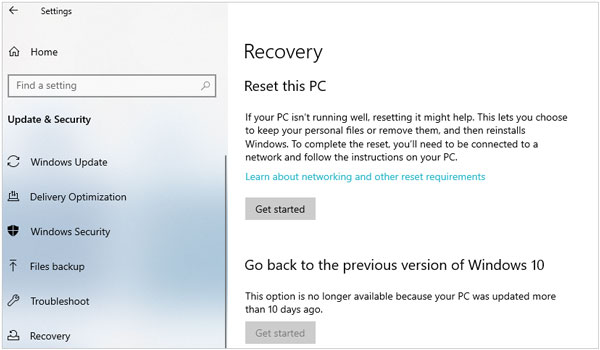
ステップ 1: Mac 画面の隅にあるApple メニューアイコンをクリックします。
ステップ 2: 「システム設定」 > 「一般」をタップします。
ステップ 3: 「転送またはリセット」 > 「すべてのコンテンツと設定を消去」をクリックします。
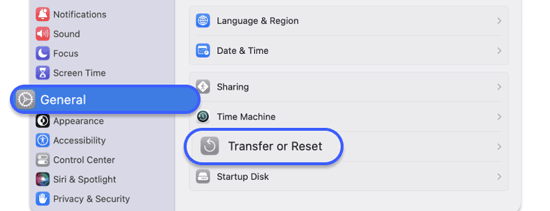
Q1: 出荷時設定へのリセット、ハード レスト、ソフト リセットの違いは何ですか?
工場出荷時設定にリセットすると、デバイスが元の状態に復元され、すべてのデータと設定が削除されます。ハード リセットはデバイスを強制的に再起動するプロセスであり、これにより一部の一時的なシステム データが消去される場合があります。ソフト リセットは、データを失わずにデバイスを再起動するプロセスです。
Q2: 携帯電話を再起動するとすべてが削除されますか?
いいえ、携帯電話やコンピュータを再起動しても、ドキュメントを保存していない限り、何も削除されません。
Q3: 出荷時設定にリセットすると、データが上書きされますか?
いいえ、工場出荷時設定にリセットしてもデータは直接上書きされません。それだけでスペースが解放されます。新しいデータがそのスペースを埋めると、削除されたデータは消去されます。
Q4: 出荷時設定にリセットした後、データを復元できますか?
はい、理論上は工場出荷時設定にリセットした後にデータを復元できますが、実際にはデータを復元するのは一般に困難です。さらに、Android スマートフォンはソリッド ステート ドライブ (SSD) を使用しているため、ハードディスク ドライブ (HDD) に比べてデータの回復がより困難になります。
これで、さまざまなデバイスの工場出荷時設定へのリセットの詳細がわかりました。モバイルデバイスまたはコンピュータ上のすべてが削除され、事前に有用なデータがバックアップされることに注意してください。データを回復できる回復ツールはありますが、ファイルの断片を分割するのは依然として困難です。さらに、削除した Android データを永久に消去したい場合は、 Samsung Data Eraserを使用できます。このプログラムはデータを 3 回上書きする可能性があります。
関連記事
解決済み: Android を工場出荷時設定にリセットした後に 6 つの方法で写真を復元する
Android スマートフォンがロックされているときにリセットする方法 5 つの簡単な解決策
5 つの方法で Android 携帯電話の連絡先を簡単に削除する
携帯電話 Samsung 上のすべてを削除する方法 - 3 つの重要な方法
Android 上のジャンク ファイルを 5 つの方法でクリーンアップ [最新ガイド]
4つの方法: Googleドライブ上の完全に削除されたファイルを問題なく復元する
Copyright © samsung-messages-backup.com All Rights Reserved.